- مؤلف Abigail Brown [email protected].
- Public 2023-12-17 06:38.
- آخر تعديل 2025-01-24 12:01.
ما يجب معرفته
- لتغيير المتصفح الافتراضي أو تطبيق البريد الإلكتروني ، انتقل إلى الإعدادات ، وحدد التطبيق ، واختر تطبيق المتصفح الافتراضي أو تطبيق البريد الافتراضي.
- في الوقت الحالي ، يقتصر الأمر على أنواع التطبيقات التي يمكن تعيينها كافتراضي.
تشرح هذه المقالة كيفية تغيير التطبيقات الافتراضية على iOS 14 وما فوق.
كيف تعمل التطبيقات الافتراضية على iPhone
تعني كلمة "افتراضي" شيئين عندما يتعلق الأمر بتطبيقات iPhone. أولاً ، هذا يعني التطبيقات التي يتم تثبيتها مسبقًا على جهاز iPhone الخاص بك عند الشحن إليك من المصنع (أو عند إعادة ضبط الهاتف إلى إعدادات المصنع).
في الحالة الثانية ، التطبيقات الافتراضية هي تطبيقات تُستخدم دائمًا للقيام بشيء معين. على سبيل المثال ، عند النقر فوق ارتباط موقع ويب في رسالة بريد إلكتروني ، يتم فتحه دائمًا في Safari. هذا يجعل Safari متصفح الويب الافتراضي على جهاز iPhone الخاص بك. عندما يتضمن موقع ويب عنوانًا فعليًا وتضغط عليه للحصول على الاتجاهات ، يتم تشغيل خرائط Apple لأنه تطبيق الخرائط الافتراضي.
العديد من التطبيقات تفعل نفس الأشياء. خرائط Google هي تطبيق بديل للملاحة. يستخدم العديد من الأشخاص Spotify بدلاً من Apple Music لتدفق الموسيقى. يفضل البعض الآخر Chrome لتصفح الويب بدلاً من Safari. يمكن لأي شخص تثبيت هذه التطبيقات على أجهزة iPhone الخاصة به. ولكن ماذا لو كنت تريد دائمًا استخدام خرائط Google بدلاً من خرائط Apple؟ ماذا لو كنت تريد فتح الروابط في Chrome في كل مرة؟
كيفية تغيير تطبيقات iPhone الافتراضية على iOS 14 وما فوق
كان من المعتاد أنه لا يمكنك اختيار التطبيقات الافتراضية على جهاز iPhone الخاص بك ، ولكن هذا تغير في iOS 14. إذا كنت تقوم بتشغيل هذا الإصدار من iOS ، أو أحدث ، يمكنك الآن اختيار تطبيقات iPhone الافتراضية الأخرى. من تلك التي تأتي مع إعدادات المصنع.
في الوقت الحالي ، يمكنك فقط اختيار تطبيقات iPhone الافتراضية في فئتين: متصفح الويب والبريد الإلكتروني. لا توجد فئات أخرى من التطبيق تدعم تغيير الإعدادات الافتراضية. خيارات التطبيقات الافتراضية هي:
| فئة التطبيق | الافتراضي | خيارات |
|---|---|---|
| متصفح الويب | سفاري |
DuckDuckGo Firefox Google ChromeMicrosoft Edge |
| البريد الإلكتروني | البريد |
Gmail Hey Microsoft OutlookSpark |
إليك كيفية تغيير متصفح الويب الافتراضي أو تطبيق البريد الإلكتروني على نظام iOS 14 والإصدارات الأحدث:
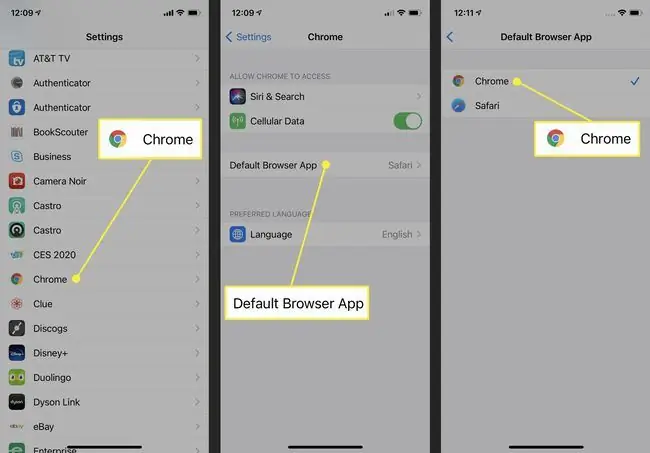
- إذا لم يكن لديك بالفعل التطبيق الذي تريد تعيينه باعتباره التطبيق الافتراضي الجديد على جهاز iPhone الخاص بك ، احصل عليه من App Store.
- بعد ذلك ، انقر فوق الإعدادات.
- قم بالتمرير لأسفل إلى أسفل شاشة الإعدادات واضغط على التطبيق الذي تريد جعله افتراضيًا.
- Tap تطبيق المتصفح الافتراضي أو تطبيق البريد الافتراضي.
- اضغط على التطبيق الذي تريد تعيينه كافتراضي.
- سيتم حفظ اختيارك تلقائيًا. ارجع إلى استخدام iPhone بالطريقة التي تريدها ، وكلما فتحت رابطًا أو بدأت بريدًا إلكترونيًا جديدًا ، سيكون اختيارك من الخطوة 5 هو الخيار الافتراضي الجديد.
لا يمكنك تغيير تطبيقات iOS الافتراضية على iOS 13 والإصدارات الأقدم
إذا كنت تقوم بتشغيل iOS 13 أو إصدار أقدم وتتطلع إلى تغيير تطبيقات iPhone الافتراضية ، فهذا غير ممكن. ستحتاج إلى الترقية إلى iOS 14.
في الماضي ، لم تسمح Apple للأشخاص بإجراء أنواع معينة من التخصيصات. كان أحد التخصيصات المحظورة هو اختيار تطبيقاتك الافتراضية.
لم تسمح Apple بهذا النوع من التخصيص لأنها أرادت ضمان تمتع جميع مستخدمي iPhone بتجربة مماثلة ، مع مستوى أساسي من الجودة والسلوك المتوقع.
السبب الآخر لكون تطبيقاتها هي التطبيق الافتراضي هو أن القيام بذلك يجلب المزيد من مستخدمي Apple. ضع في اعتبارك تطبيق الموسيقى. من خلال جعله تطبيق الموسيقى الافتراضي ، استحوذت Apple على 98 مليون عميل يدفع مقابل خدمة Apple Music اعتبارًا من عام 2021. أي أكثر من 4 مليارات دولار في الإيرادات السنوية. إذا سمح للعملاء بتعيين Spotify كإعداد افتراضي لهم ، فمن المحتمل أن تفقد Apple نسبة مئوية من هؤلاء العملاء.
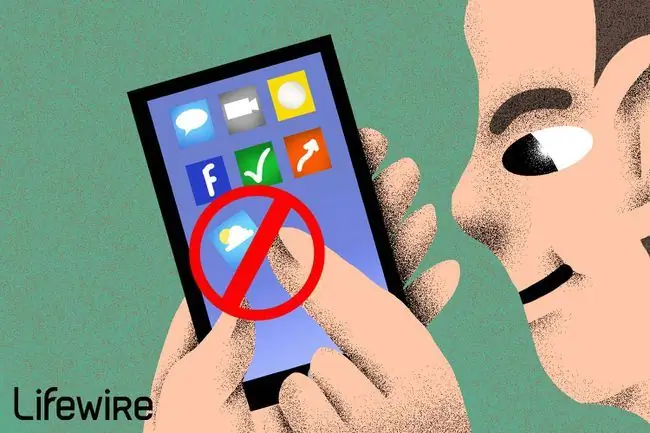
كيفية حذف التطبيقات الافتراضية على iPhone
ربما لن تختفي سيطرة Apple الصارمة على iPhone وبرامجه تمامًا ، لكنها تصبح أكثر مرونة. في حين أنه كان من المستحيل حذف التطبيقات التي تأتي مع iPhone ، في iOS 10 ، أتاحت Apple حذف بعض هذه التطبيقات ، بما في ذلك الحاسبة ، والمنزل ، والساعة ، والتذكيرات ، والأسهم ، والمزيد.
التعليمات
ما هي التطبيقات الافتراضية على iPhone Dock؟
التطبيقات الافتراضية على iPhone Dock - صف التطبيقات في أسفل الشاشة الرئيسية - هي الهاتف ، و Safari ، والرسائل ، والموسيقى. على الرغم من أن هذه التطبيقات الأربعة يتم شحنها على iPhone Dock ، إلا أنه يمكنك تبديلها بأي تطبيقات أخرى. إذا كنت تشعر بأنك مقيد بأربعة تطبيقات فقط ، فتغلب على ذلك من خلال وضع مجلد من التطبيقات على Dock بدلاً من رمز واحد.
كيف يمكنني تعيين لوحة مفاتيح افتراضية مختلفة على جهاز iPhone الخاص بي؟
انتقل إلى الإعدادات> عام> Keyboardعلى iPhone وحدد لوحة مفاتيح. إذا كنت لا ترى التطبيق الذي تريده ، فثبّت تطبيق لوحة مفاتيح من متجر التطبيقات. بعد تحديد لوحة المفاتيح ، قم بالتبديل إليها عن طريق تحديد الكرة الأرضية على لوحة المفاتيح في أي تطبيق يدعم إدخال لوحة المفاتيح.






